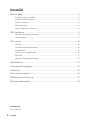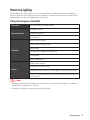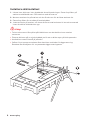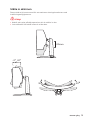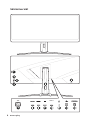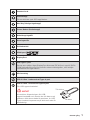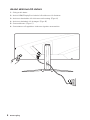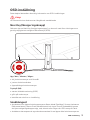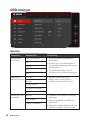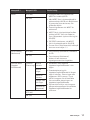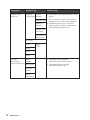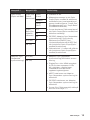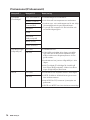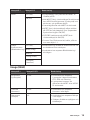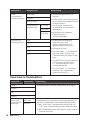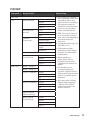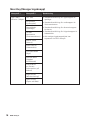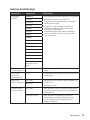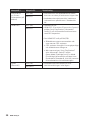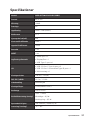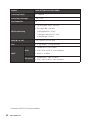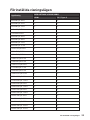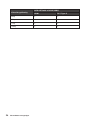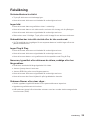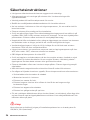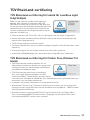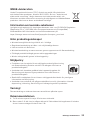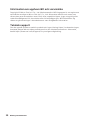MSI MPG ARTYMIS 343CQR Bruksanvisning
- Kategori
- TV-apparater
- Typ
- Bruksanvisning
Denna manual är också lämplig för

ARTYMIS-serien
LCD-skärm
MPG ARTYMIS 343CQR (3DB2)

2
Innehåll
Innehåll
Komma igång ................................................................................................................ 3
Förpackningens innehåll ........................................................................................ 3
Installera skärmstativet ......................................................................................... 4
Ställa in skärmen ................................................................................................... 5
Skärmöversikt ........................................................................................................ 6
Anslut skärmen till datorn ..................................................................................... 8
OSD-inställning ............................................................................................................ 9
Navi Key (Navigeringsknapp) ................................................................................. 9
Snabbtangent .......................................................................................................... 9
OSD-menyer ...............................................................................................................10
Gaming .................................................................................................................. 10
Professional (Professionell) ................................................................................. 14
Image (Bild) .......................................................................................................... 15
Input Source (Indatakälla) .................................................................................... 16
PIP/PBP ................................................................................................................ 17
Navi Key (Navigeringsknapp) ............................................................................... 18
Specifikationer ............................................................................................................21
Förinställda visningslägen .........................................................................................23
Felsökning ...................................................................................................................25
Säkerhetsinstruktioner ..............................................................................................26
TÜV Rheinland-certifiering ........................................................................................27
Rättsliga meddelanden ..............................................................................................28
Granskning
V1.0, 2020/10

3
Komma igång
Komma igång
Detta kapitel ger information om hur man ställer in maskinvaran. Var försiktig vid
anslutning av kringutrustning och när du håller i enheterna. Använd en jordansluten
handledsrem för att undvika statisk elektricitet.
Förpackningens innehåll
Övervaka MPG ARTYMIS 343CQR (3DB2)
Dokumentation
Snabbstartguide
Registreringskort
Garantikort
Tillbehör
Stativ med skruv(ar)
Stativ med skruv(skurvar)
Stativskydd
Skruv(ar) för väggmonteringsfäste
Strömsladd
Mussladdhållaren
Kablar
HDMI-kabel (tillval)
DisplayPort-kabel (tillval)
Ljudkabel med Y-gren (för ljuduttagen på skärmen) (tillval)
Kabel för överordnad USB-port (för överordnad USB Type-B-
port) (tillval)
⚠
Viktigt
∙
Kontakta platsen där du köpte produkten eller en lokal återförsäljare om något av
föremålen är trasigt eller saknas.
∙
Paketets innehåll kan variera beroende på land.

4
Komma igång
Installera skärmstativet
1. Lämna kvar skärmen i den skyddande skumförpackningen. Passa ihop låsen på
stativet med bildskärmen. Fäst stativet med skruvarna.
2. Montera stativets fot på stativet och dra åt skruven för att fästa stativets fot.
3. Passa ihop låsen för att sätta på stativskyddet.
4. Justera vinkeln på stativet, och kontrollera att stativenheten är korrekt monterad
innan du ställer bildskärmen upp.
⚠
Viktigt
∙
Ta bort skruvarna från spåret på bildskärmen om det behövs innan stativet
monteras.
∙
Placera skärmen på en mjuk skyddad yta för att undvika repor på skärmpanelen.
∙
Använd inte vassa föremål på panelen.
∙
Spåret för att montera stativets fäste kan även användas för väggmontering.
Kontakta återförsäljaren för en passande väggmonteringssats.
2
1
3

5
Komma igång
Ställa in skärmen
Denna skärm är konstruerad för att maximera visningskomforten med
inställningsmöjligheterna.
⚠
Viktigt
∙
Undvik att trycka på skärmpanelen när du ställer in den.
∙
Luta skärmen lite bakåt innan du vrider den.
-5
O
20
O
100mm
30
O
30
O

6
Komma igång
Skärmöversikt
TYPE-C
1
2
4
3
6
7 8 9 11 12 138
5
10

7
Komma igång
1
Headset-krok
2
Makroknapp
För att aktivera spel-OSD-applikation.
3
Navi Key (Navigeringsknapp)
4
Power Button (Strömknapp)
5
Kabeldragningshål
6
Kensingtonlås
7
Strömkontakt
8
HDMI-port
9
DisplayPort
10
USB Type-C-port
Denna port stödjer läget DisplayPort Alternate (DP Alt) och upp till 5V/3A
(15W) strömförsörjning. Den överför enbart videosignaler, men stödjer
intesataöverföringsfunktion.
11
Hörlursuttag
12
USB 3.2 Gen 1 underordnad Type-A-port
13
USB 3.2 Gen 1 överordnad Type-B-port
För USB-uppströmskabel.
⚠
VIKTIGT
Kontrollera förpackningen för USB-
uppströmskabeln och anslut den till datorn och
skärmen. När denna kabel är ansluten, är USB
Type A-nedströmsportarna på skärmen redo för
användning.
Till dator
Till skärm

8
Komma igång
Anslut skärmen till datorn
1. Stäng av din dator.
2. Anslut HDMI/DisplayPort-kabeln från skärmen till din dator.
3. Anslut strömsladden till skärmens strömuttag. (Figur A)
4. Anslut strömkabeln till eluttaget. (Figur B)
5. Starta skärmen. (Figur C)
6. Starta datorn så upptäcker skärmen signalen automatiskt.
A
B
C

9
OSD-inställning
OSD-inställning
Detta kapitel behandlar väsentlig information om OSD-inställningar.
⚠
Viktigt
All information kan ändras utan föregående meddelande.
Navi Key (Navigeringsknapp)
Skärmen har en Navi Key (navigeringstangent), en kontroll med flera riktningar som
ger dig möjlighet att navigera Skärmmenyn (OSD).
Upp / Ner / Vänster / Höger:
∙ välj funktionsmenyer och föremål
∙ justera funktionsvärden
∙ öppna/stänga funktionsmenyer
Tryck på (OK):
∙ startar bildskärmsvisning (OSD)
∙ gå in på undermnyer
∙ bekräfta ett val eller en inställning
Snabbtangent
∙ Användaren kan öppna funktionsmenyerna Game Mode (Spelläge), Screen Assistance
(Skärmassistens), Alarm Clock (Väckarklocka) och Input Source (Indatakälla) genom
att flytta navigeringsknappen upp, ned, vänster eller höger när OSD-menyn är aktiv.
∙ Användaren kan anpassa de egna kortkommandona för att öppna olika funktionsmenyerna.

10
OSD-menyer
OSD-menyer
Gaming
Menynivå 1 Menynivå 2/3 Beskrivning
Game Mode
(Spelläge)
User (Användare) ∙ Alla föremål kan anpassas av
användare.
∙ Använd upp- och nedknapparna
för att välja förhandsgranskning av
lägeseffekter.
∙ Tryck på OK-knappen för att
bekräfta och verkställa lägestypen.
FPS
Racing
RTS
RPG
Night Vision
(Mörkervisning)
OFF (AV) ∙ Denna funktion optimerar
bakgrundens ljusstyrka och
rekommenderas för FPS-spel.
Normal
Strong (Stark)
Strongest (Starkast)
A.I.
Response Time
(Svarstid)
Normal ∙ Användare kan anpassa Svarstid i
alla lägen.
∙ Svarstid gråtonas när MRPT är
aktiverad.
∙ Svarstiden måste ställas in på Fast
(Snabb) när MRPT är inaktiverad.
Fast (Snabb)
Fastest (Snabbast)

11
OSD-menyer
Menynivå 1 Menynivå 2/3 Beskrivning
MPRT OFF (AV) ∙ Ljustyrka kan inte justeras när
MPRT är inställd på PÅ.
∙ När MPRT (Anti-rörelsoskärpa) är
aktiverad kan HDCR och Brightness
(Ljusstyrka) inte aktiveras, och
gråtonas därför.
∙ Svarstid gråtonas när MRPT är
aktiverad.
∙ MPRT (Anti-rörelsoskärpa) måste
ställas på OFF (Av) när Adaptive
Sync (Anpassbar synkronisering) är
ON (På).
∙ PIP/PBP inaktiveras när MPRT
(Anti-rörelsoskärpa) är ON (På).
∙ Screen Size (Skärmstorlek) ställs på
Auto om man väljer 1:1.
ON (PÅ)
Zero Latency
(Nollatens)
OFF (AV) ∙ Zero Latency (Nollatens)-standard
är PÅ.
∙ Zero Latency (Nollatens)
bidrar till att reducera
signalgenomströmningstiden.
ON (PÅ)
Refresh Rate
(Uppdat.
förhållande)
Location
(Placering)
Överst
vänster
∙ Användare kan anpassa
Uppdateringsförhållande i alla
lägen.
∙ Standardplacering för
Uppdateringförhållande är längst
upp till vänster. Placeringen kan
anpassas i OSD-menyn. Tryck
på OK-knappen för att bekräfta
och verkställa placeringen av
Uppdateringsförhållande.
∙ Denna skärm följer och fungerar
på operativsystemets förinställda
Uppdateringsförhållande för
skärmen.
Överst
höger
Nederst
vänster
Längst ned
till höger
Customize
(Anpassa)
OFF (AV)
ON (PÅ)

12
OSD-menyer
Menynivå 1 Menynivå 2/3 Beskrivning
Alarm Clock
(Alarm)
Location
(Placering)
Överst
vänster
∙ Användare kan anpassa Alarm i alla
lägen.
∙ När du ställt in tiden, tryck på OK-
knappen för att aktivera tidtagaren.
∙ Standardplacering för Alarm är
längst upp till vänster. Användare
kan själva välja placering.
Överst höger
Nederst
vänster
Längst ned
till höger
Customize
(Anpassa)
OFF (AV)
15:00 00:01 ~
99:59
30:00
45:00
60:00
Screen
Assistance
(Skärmassistens)
None
(Ingen)
∙ Användare kan anpassa
Skärmassistens i alla lägen.
∙ Skärmassistens har inga
standardinställningar.
Icon (Ikon)
Position
(Löge)
Reset
(Återställ)

13
OSD-menyer
Menynivå 1 Menynivå 2/3 Beskrivning
Optix Scope
(Optix-område)
Scope Size
(Områ-
desstorlek)
Small
(Liten)
∙ Standard är AV.
∙ Mittpunkten zoomar in när Optix
Scope (Optix-område) är aktiverad,
användaren kan justera detaljerna
genom inställningarna ”Scope Size”
(Områdesstorlek) och ”Scope Ratio”
(Områdesförhållande).
∙ Screen Assisance (Skärmassistans)
och Optix Scope (Optix-område) kan
aktiveras samtidigt.
∙ PIP/PBP, Adaptive Sync (Anpassbar
synkronisering), Zero Latency
(Nollatens) och MPRT (Anti-
rörelsoskärpa) ska stå på OFF (Av)
när funktionen Optix Scope (Optix-
område) är aktiverad.
∙ Skärmstorlek 1:1 måste stå på Auto
när funktionen Optix Scope (Optix-
område) är aktiverad.
Medium
Large
(Stor)
Scope
Ratio (Om-
rådesför-
hållande)
x1,5
x2
x4
OFF (AV) X
ON (PÅ)
Adaptive-Sync
(Anpassbar
synkronisering)
OFF (AV) ∙ Adaptive-Sync (Anpassbar
synkronisering) förhindrar screen
tearing.
∙ DisplayPort- eller HDMI-standard
är PÅ och kan anpassas till PÅ/
AV i alla lägen, upplösningar,
indatakällor och skärmens
uppdateringshastigheter.
∙ MPRT inaktiveras om Adaptive
Sync (Anpassbar synkronisering) är
aktiverad.
∙ PIP/PBP inaktiveras om Adaptive
Sync (Anpassbar synkronisering) är
aktiverad.
∙ Screen Size (Skärmstorlek) ställs på
Auto om man väljer 1:1.
ON (PÅ)

14
OSD-menyer
Professional (Professionell)
Menynivå 1 Menynivå 2 Beskrivning
Pro Mode
(Proffsläge)
User (Användare) ∙ Standardläget är Användare.
∙ Alla föremål kan anpassas av användare.
∙ Använd upp- och nedknapparna för att välja
förhandsgranskning av lägeseffekter.
∙ Tryck på OK-knappen för att bekräfta och
verkställa lägestypen.
Reader (Läsare)
Cinema (Bio)
Designer
sRGB
Anti-Blue
(Blåljusskydd)
Movie (Film)
Office (Kontor)
Low Blue Light
(Lågt blåljus)
OFF (AV) ∙ Standard är AV.
∙ Lågt blåljus skyddar dina ögon mot blått
ljus. När det är aktiverat anpassar Lågt
blåljus skärmens färgtemperatur till ett
gulare sken.
∙ Användaren kan justera Lågt blåljus i alla
lägen.
∙ När Pro Mode (Proffsläge) är inställt på
Anti-Blue (Blåljusskydd), måste Low Blue
Light (Lågt blåljus) aktiveras.
ON (PÅ)
HDCR OFF (AV) ∙ Användare kan anpassa HDCR i alla lägen.
∙ HDCR förbättrar bildkvaliteten genom att
öka bildkontrasten.
∙ När HDCR är PÅ, kommer Ljusstyrka att
gråtonas.
∙ HDCR och MPRT kan inte aktiveras samtidigt.
ON (PÅ)

15
OSD-menyer
Menynivå 1 Menynivå 2 Beskrivning
MPRT OFF (AV) ∙ Ljustyrka kan inte justeras när MPRT är
inställd på PÅ.
∙ När MPRT (Anti-rörelsoskärpa) är aktiverad
kan HDCR och Brightness (Ljusstyrka) inte
aktiveras, och gråtonas därför.
∙ Svarstid gråtonas när MRPT är aktiverad.
∙ MPRT (Anti-rörelsoskärpa) måste ställas
på OFF (Av) när Adaptive Sync (Anpassbar
synkronisering) är ON (På).
∙ PIP/PBP inaktiveras när MPRT (Anti-
rörelsoskärpa) är ON (På).
∙ Screen Size (Skärmstorlek) ställs på Auto
om man väljer 1:1.
ON (PÅ)
Image
Enhancement
(Bildförbättring)
OFF (AV) ∙ Bildförbättring förbättrar bildens kanter för
att förbättra konturskärpan.
∙ Användare kan anpassa Bildförbättring i
alla lägen.
Weak (Svag)
Medium
Strong (Stark)
Strongest
(Starkast)
Image (Bild)
Menynivå 1 Menynivå 2/3 Beskrivning
Brightness
(Ljusstyrka)
0-100 ∙ Användare kan anpassa
Ljusstyrka i lägena Användare,
RTS, RPG och Läsning.
∙ Ljusstyrkan kommer att
gråtonas när MPRT eller HCDR
är aktiverade.
Contrast
(Kontrast)
0-100 ∙ Användare kan anpassa
Kontrast i alla lägen.
Sharpness
(Skärpa)
0-5 ∙ Användare kan anpassa Skärpa
i alla lägen.
∙ Skärpan förbättrar tydlighet och
bilddetaljer.

16
OSD-menyer
Menynivå 1 Menynivå 2/3 Beskrivning
Color
Temperature
(Färgtemperatur)
Cool (Kall)
∙ Standardfärgtemperatur är
Normal.
∙ Använd upp- och nedknapparna
för att välja förhandsgranskning
av lägeseffekter.
∙ Tryck på OK-knappen för
att bekräfta och verkställa
lägestypen.
∙ Användare kan anpassa
Färgtemperatur i
Anpassningsläget.
Normal
Warm (Varm)
Customization
(Anpassning)
R (0-100)
G (0-100)
B (0-100)
Screen Size
(Skärmstorlek)
Auto ∙ Användare kan anpassa
Skärmstorlek i alla
lägen, upplösningar och
uppdateringsförhållanden.
∙ Standard är Auto.
∙ Om man väljer 1:1 så aktiveras
PIP eller PBP, Screen Size
(Skärmstolek) har ställts in på
Auto.
∙ Om MPRT (Anti-rörelsoskärpa)
är aktiverad och man väljer
1:1, så stängs MPRT (Anti-
rörelsoskärpa) AV.
∙ Om man väljer 1:1, så stängs
Adaptive Sync (Anpassbar
synkronisering) AV.
4:3
16:9
21:9
1:1
Input Source (Indatakälla)
Menynivå 1 Menynivå 2 Beskrivning
HDMI1 ∙ Användare kan anpassa Indatakälla i alla lägen.
HDMI2
DP
Type-C
Auto Scan
(Automatisk
sökning)
OFF (AV) ∙ Användaren kan använda navigeringsknappen för
att välja ingångskälla med nedanstående status:
•När ”Auto Scan” (Automatisk sökning) står på
”OFF” (Av) med bildskärmen på energisparläge.
•När meddelanderutan "No Signal" (Ingen signal)
visas på skärmen.
ON (PÅ)

17
OSD-menyer
PIP/PBP
Menynivå 1 Menynivå 2/3 Beskrivning
OFF (AV) ∙ PIP (Picture in Picture)
låter användare visa flera
videokällor på en och
samma skärm samtidigt.
Ett program visas på
fullskärm samtidigt som
ett eller flera program
visas i infällda fönster.
∙ PBP (Picture by Picture)
är en liknande funktion
som visar två indatakällor
brevid varandra på
skärmen.
∙ Standardinställningar för
PIP/PBP är AV.
∙ Skärmväxling låter
användare växla mellan
primära och sekundära
indatakällor.
∙ När användaren
väljer Audio Switch
(Ljudväxling) kommer
ljudkällan att ändras till
digital.
∙ Om det bara finns
en signalingång, så
kommer Display Switch
(Skärmväxling) and Audio
Switch (Ljudväxling) att
gråtonas.
∙ När man väljer Display
Switch (Skärmväxling)
i PBPx3 eller PBPx4,
så kommer källan att
ändras medurs.
PIP Source (Källa)
HDMI1
HDMI2
DP
Type-C
PIP Size (PIP-
storlek)
Liten
Medium
Stor
Location
(Placering)
Överst vänster
Överst höger
Nederst vänster
Längst ned till
höger
Anpassa
Display Switch (Skärmväxling)
Audio Switch
(Ljudväxling)
HDMI1
HDMI2
DP
Type-C
PBP (X2) Mode 1 (Läge 1)
X
Mode 2 (Läge 2)
Source 1 (Källa 1)
HDMI1
HDMI2
DP
Type-C
Source 2 (Källa 2)
HDMI1
HDMI2
DP
Type-C
Display Switch
(Skärmväxling)
X
Audio Switch
(Ljudväxling)
HDMI1
HDMI2
DP
Type-C

18
OSD-menyer
Navi Key (Navigeringsknapp)
Menynivå 1 Menynivå 2 Beskrivning
Upp / Ner /
Vänster / Höger
OFF (AV) ∙ Standardinställning för uppknappen är
spelläge.
∙ Standardinställning för nedknappen är
Skärmassistens.
∙ Standardinställning för vänsterknappen
är Alarm.
∙ Standardinställning för högerknappen är
Indatakälla.
∙ Alla navigeringsknappobjekt kan
anpassas via OSD-menyer.
Brightness
(Ljusstyrka)
Game Mode
(Spelläge)
Screen
Assistance
(Skärmassistens)
Alarm Clock
(Alarm)
Input Source
(Indatakälla)
PIP/PBP Mode
(läge)
Refresh Rate
(Uppdat.
förhållande)
Information
on Screen
(Information på
skärm)
Night Vision
(Mörkervisning)
Optix Scope
(Optix-område)

19
OSD-menyer
Setting (Inställning)
Menynivå 1 Menynivå 2 Beskrivning
Language
(Språk)
繁體中文 ∙ Det standardinställda språket är engelska.
∙ Användare måste trycka på OK-
knappen för att bekräfta och verkställa
språkinställningen.
∙ Språk är en självständig inställning.
Användares egna språkinställningar
kommer att åsidosätta
standardinställningen. När användare
väljer Ja på Återställ, kommer språket
inte att ändras.
English
Français
Deutsch
Italiano
Español
한국어
日本語
Русский
Português
简体中文
ไทย
Bahasa Indonesia
हिन्दी
Türkçe
(Fler språk
kommer inom
kort)
Transparency
(Transparens)
0~5 ∙ Användare kan anpassa Transparens i alla
lägen.
OSD-Time
Out (OSD-
frånkoppling)
5~30 ∙ Användare kan anpassa OSD-frånkoppling
i alla lägen.
RGB-LED
(RGB-indikator)
OFF (AV) ∙ Användare kan anpassa RGB-indikator till
PÅ eller AV.
∙ Standard är PÅ.
ON (PÅ)
Power Button
(Strömknapp)
OFF (AV) ∙ När den står på OFF (Av) kan användaren
trycka på strömbrytaren för att stänga av
bildskärmen.
Standby (Paus) ∙ När den står på Standby (Paus) kan
användaren trycka på strömbrytaren
för att stänga av skärmpanelen och
bakgrundsljuset.

20
OSD-menyer
Menynivå 1 Menynivå 2 Beskrivning
Information
on Screen
(Information på
skärm)
OFF (AV) ∙ Informationen om bildskärmens status
kommer att visas på skärmens högra sida.
∙ Användare kan aktivera eller inaktivera
informationen på skärmen. Standard är
AV.
ON (PÅ)
HDMI CEC OFF (AV) ∙ Standard är AV.
∙ HDMI CEC (Consumer Electronics Control)
stödjer Sony PlayStation®, Nintendo®
Switch™ och olika audiovisuella enheter
med CEC-kapacitet.
∙ Om HDMI CEC står på ON (På):
•Bildskärmen starta automatiskt när
man startar CEC-enheten.
•CEC-enheten övergår till energisparläge
när bildskärmen stängs av.
•När man ansluter Sony PlayStation®
eller Nintendo® Switch™ ställs
Game Mode (Spelläge) och Pro Mode
(Proffsläge) automatiskt på läget User
(Användare) (standard), och kan justeras
till användarens förinställda lägen.
ON (PÅ)
Reset
(Återställ)
YES (JA) ∙ Användare kan återställa till OSD-
fabriksinställningar i alla lägen.
NO (NEJ)
Sidan laddas ...
Sidan laddas ...
Sidan laddas ...
Sidan laddas ...
Sidan laddas ...
Sidan laddas ...
Sidan laddas ...
Sidan laddas ...
Sidan laddas ...
Sidan laddas ...
-
 1
1
-
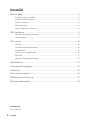 2
2
-
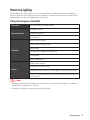 3
3
-
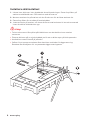 4
4
-
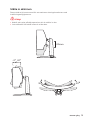 5
5
-
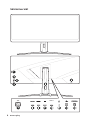 6
6
-
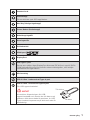 7
7
-
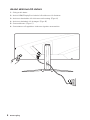 8
8
-
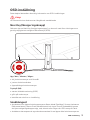 9
9
-
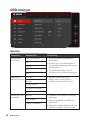 10
10
-
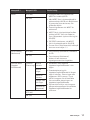 11
11
-
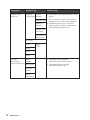 12
12
-
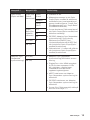 13
13
-
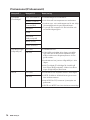 14
14
-
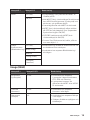 15
15
-
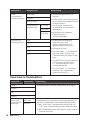 16
16
-
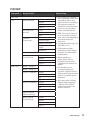 17
17
-
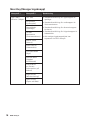 18
18
-
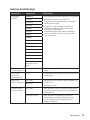 19
19
-
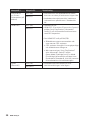 20
20
-
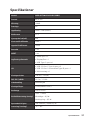 21
21
-
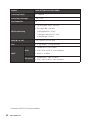 22
22
-
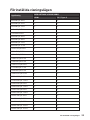 23
23
-
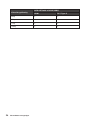 24
24
-
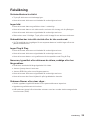 25
25
-
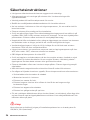 26
26
-
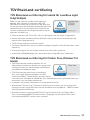 27
27
-
 28
28
-
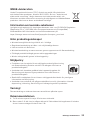 29
29
-
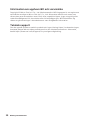 30
30
MSI MPG ARTYMIS 343CQR Bruksanvisning
- Kategori
- TV-apparater
- Typ
- Bruksanvisning
- Denna manual är också lämplig för
Relaterade papper
-
MSI Optix MAG342CQR Bruksanvisning
-
MSI MS-3CA8 Bruksanvisning
-
MSI MS-3CA7 Bruksanvisning
-
MSI Optix AG321CR Bruksanvisning
-
MSI Optix G242 Bruksanvisning
-
MSI Optix MPG341CQR Bruksanvisning
-
MSI Oculux NXG253R Bruksanvisning
-
MSI MS-3CA8 Bruksanvisning
-
MSI MS-3BA0 Bruksanvisning
-
MSI Optix MAG301RF Bruksanvisning